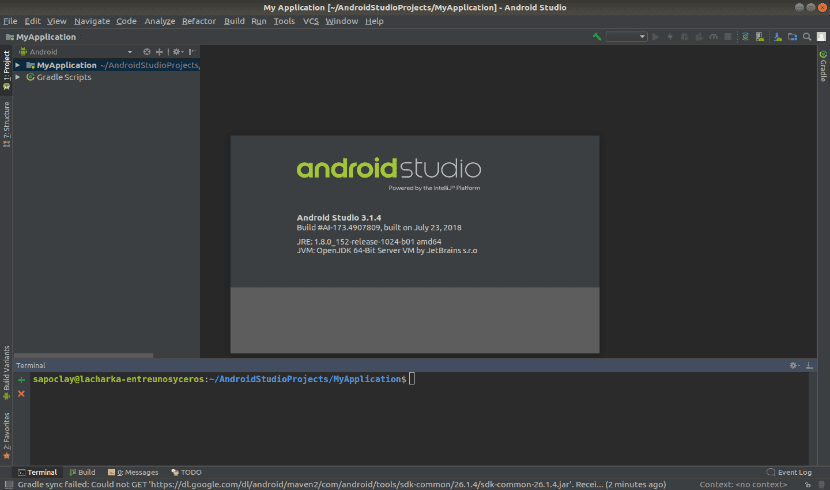
Kitame straipsnyje mes apžvelgsime tris būdus įdiekite „Android Studio“ į „Ubuntu 18.04“. Nors žingsnius, kuriuos pamatysime, išbandžiau „Ubuntu 18.04“, juos taip pat galima išbandyti ankstesnėse „Ubuntu“ versijose. Pirmieji du diegimo variantai yra labai paprasti, todėl patartina pradėti nuo jų.
Prieš pradėdami diegti, turime tai paaiškinti „Android Studio“ reikia daug išteklių sistemos. Dėl šios priežasties mašina, kurioje ketiname įdiegti šią programą, turi atitikti kai kuriuos reikalavimus, kad ji veiktų be problemų.
„Android Studio“ reikalavimai
Štai keletas svarbių specifikacijų, kurias jūsų mašina turi atitikti:
- 64 bitų paskirstymas galintis paleisti 32 bitų programas.
- GNU C biblioteka (glibc) 2.19 arba naujesnė.
- Mažiausiai 3 GB RAM, Rekomenduojama 8 GB RAM. Plius 1 GB, skirtas „Android Emulator“.
- Mažiausiai 2 GB laisvos vietos diske, 4 GB rekomenduojama (500 MB skirta IDE + 1.5 GB „Android SDK“ ir emuliatoriaus vaizdų sistemai).
- A Mažiausia 1280 x 800 ekrano skiriamoji geba.
Patikrinę, ar laikomės būtinų reikalavimų, galime tęsti diegimą.
Trys „Android Studio 3.1.4“ diegimo „Ubuntu 18.04“ būdai
1 metodas. „Ubuntu“ programinės įrangos parinktis.
Išlieka „Ubuntu“ programinės įrangos parinktis lengviausia galimybė įdiegti programinę įrangą Ubuntu. Norėdami čia įdiegti „Android Studio 3.1.4“, tiesiog ieškokite „Android Studio“ paieškos laukelyje ir gausite diegimo parinktį.
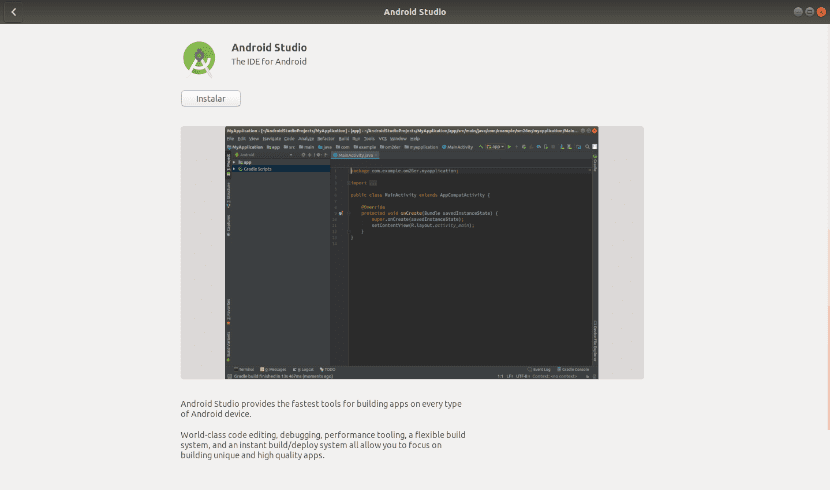
Suradus programinę įrangą, ją įdiegti taip pat lengva, kaip ir spustelėkite mygtuką įdiegti. Po sėkmingo diegimo proceso turėtumėte sugebėti rasti paleidimo priemonę „Ubuntu“. Jei jis buvo sėkmingai įdiegtas, galite praleisti likusius metodus ir peržiūrėti galutinį konfigūracijos skyrių.
2 metodas. „Snap“ įrankis.
Priemonė „Snap“ gali būti labai naudinga diegiant programinės įrangos paketus. „Snaps“ yra sudėtiniai programinės įrangos paketai, kurie palengvina diegimą. Nėra failų, kurie galėtų modifikuoti ar rašyti komandas.
Tačiau pirmiausia turite įdiegti „Snap“ savo kompiuteryje. Dėl įdiekite, jūs tiesiog turite atidaryti terminalą („Ctrl“ + „Alt“ + T) ir parašyti jame:
sudo apt install snapd
Sėkmingai įdiegę „Snap“, galite tęsti įdiekite „Android Studio 3.1.4“ su tokia komanda:
sudo snap install android-studio
Tai užtruks, turėsite palaukti kelias minutes. Tikimasi, kad jis bus sėkmingai įdiegtas, bet jei dėl kokių nors priežasčių diegimas nepavyksta dėl tokios klaidos:

Privalote pridėkite –classic parametrą prie komandos kaip parodyta žemiau:
sudo snap install android-studio --classic
Jei jis sėkmingai įdiegiamas, galite praleisti kitus metodus ir peržiūrėti galutinį konfigūracijos skyrių.
3 metodas. ZIP failas.
Tai patikimas būdas įdiegti „Android Studio 3.1.4“. Tačiau tai gali užtrukti.
Pirmiausia turėsime įdiekite „Oracle Java Development Kit“. Norint įdiegti „Java Development Kit“ reikia šiek tiek būtinos sąlygos, kurias galima įdiegti su šiomis komandomis:
sudo apt update && sudo apt install libc6:i386 libncurses5:i386 libstdc++6:i386 lib32z1 libbz2-1.0:i386 wget
Dabar mes galime tęskite JDK diegimas kad kolega mums jau paaiškino ankstesniame straipsnyje.

Atlikę ten parodytus veiksmus, sėkmingai įdiegę, galime patikrinkite „Java“ versiją su:
java -version
Mes taip pat galime patikrinkite java kompiliatoriaus versiją su:
javac -version
Tada pereiname prie atsisiuntimo katalogo ir ten atsisiunčiame „Android Studio“ ZIP failą. Tai galima padaryti naudojant šias komandas:

cd Descargas wget https://dl.google.com/dl/android/studio/ide-zips/3.1.4.0/android-studio-ide-173.4907809-linux.zip
Atsisiuntę išpakuokite failą kataloge / opt su tokia komanda:
sudo unzip android-studio-ide-*-linux.zip -d /opt/
Norėdami paleisti „Android Studio“, turite eikite į šiukšliadėžės katalogą, esantį neišpakuotame „Android Studio“ kataloge, ir paleiskite failą studio.sh.
cd /opt/android-studio/bin ./studio.sh
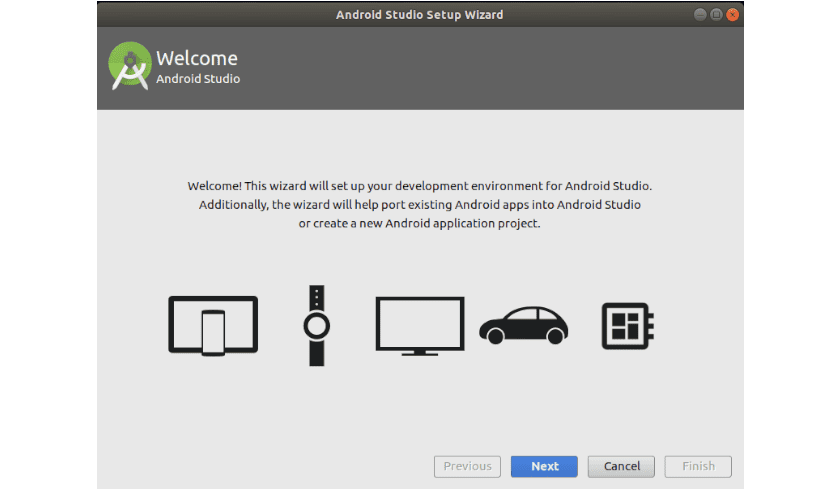
Tai paleidžia „Android Studio“ diegimą, tačiau to dar nepadarysime. Prieš eidami į simboliškai susiekite failą studio.sh su / bin aplanku. Tokiu būdu mes galime paleisti „Android Studio“ iš bet kurio katalogo komandinėje eilutėje. Tai atliksime naudodami šią komandą:
sudo ln -sf /opt/android-studio/bin/studio.sh /bin/android-studio
Galutinė konfigūracija
Jei naudojote trečią metodą, tipo „Android-studio“ terminale ir tęskite „Android Studio“ diegimo vedlį.
Paleisti sąrankos vedlį užtruks šiek tiek laiko, nes tikimasi, kad programa atliks kitus atsisiuntimus.
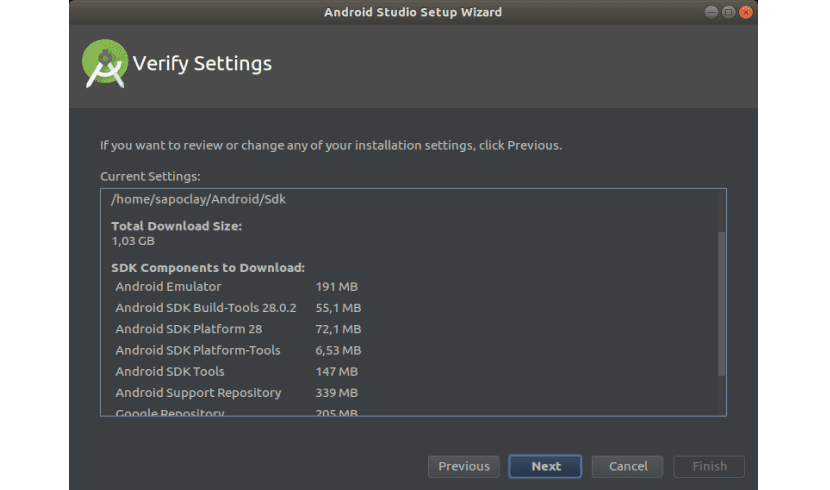
Baigę visus įmanomus atsisiuntimus, turite atsisiųskite reikiamą SDK kurti programinę įrangą. Tikimasi, kad tai pasirodys pagal numatytuosius nustatymus, bet jei ne, jį galima atsisiųsti atlikus šiuos veiksmus:
Spustelėkite 'filė„netrukus“Nustatymai", tada""Android SDK"". Pamatysite skirtingų versijų „Android“ SDK iš „Android“. Galų gale pasirenkame tuos, kuriuos norime atsisiųsti.
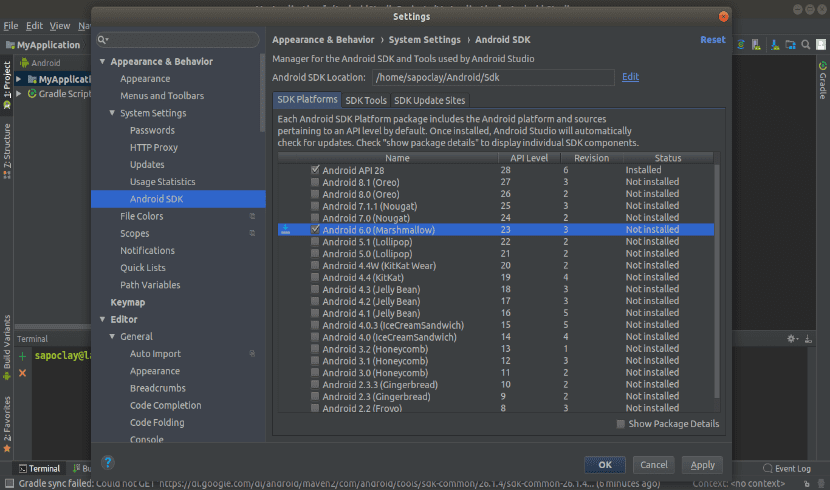
Tiems, kurie įdiegė naudodami trečiąjį metodą, jie dabar gali pridėti paleidimo priemonę. Spustelėjus 'Ištekliai' ir vėliau 'Sukurkite darbalaukio įrašą".
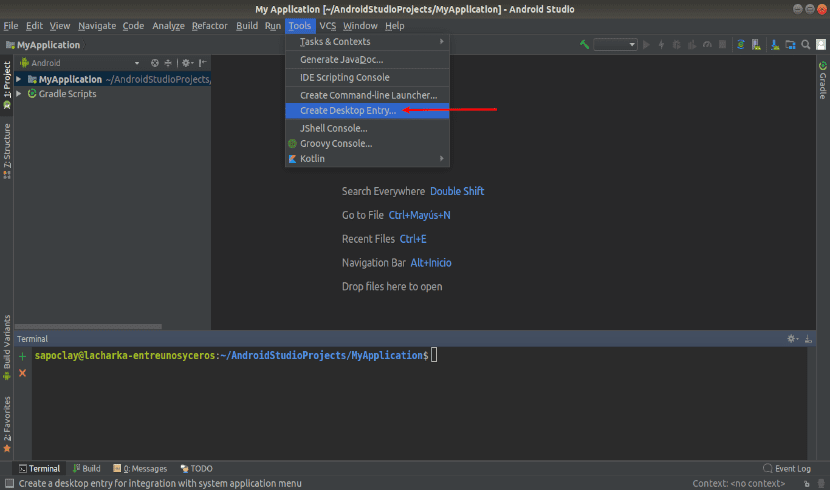
Po to, jūs turite tai, „Android Studio 3.1.4“ įdiegta jūsų „Ubuntu 18.04“. Jei kas nors turi sužinoti daugiau apie šią IDE, jis gali kreiptis į projekto svetainė.
Labai ačiū. Aš įdiegiau jį greitai ir viskas yra tobula 🙂